怎么看打印机驱动 win10打印机驱动文件下载方法
更新时间:2024-04-10 09:08:21作者:xiaoliu
在使用Windows 10系统的过程中,安装打印机驱动是非常重要的一步,正确安装打印机驱动可以确保打印机正常工作,但是很多用户在安装过程中会遇到困难。本文将教大家如何查看和下载打印机驱动文件,帮助大家更轻松地解决打印机驱动安装问题。愿本文对您有所帮助。
步骤如下:
1.操作一:一般打印机驱动文件所在位置分享 默认情况下打印机驱动的位置在:打印机驱动都是放在C:\WINDOWS\ system32 \drivers。
2.操作二:打开电脑,打开控制面板。将方式改成为【大图标】,点击打开【设备和打印机】,操作如下。
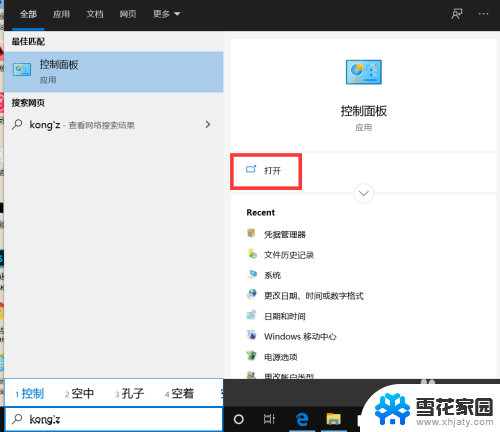
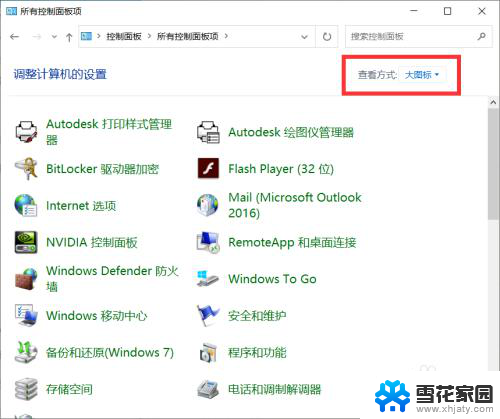

3.操作三:选中要操作的打印机,然后点击上面的印记服务器属性。如图:操作如下
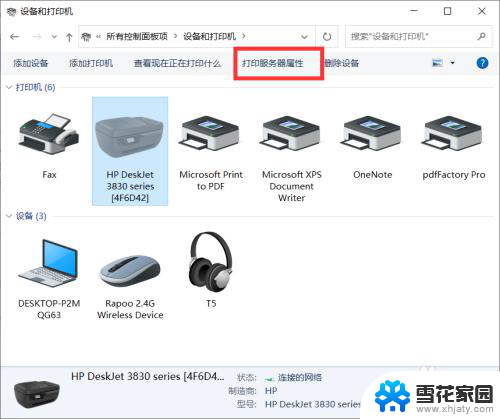
4.操作四:然后驱动程序页面下,选择打印机双击,如图:操作如下
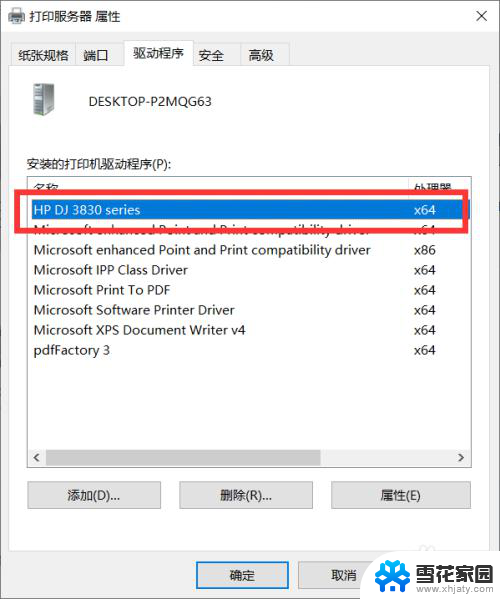
5.操作五:此时打印机驱动的路径,如图:操作如下
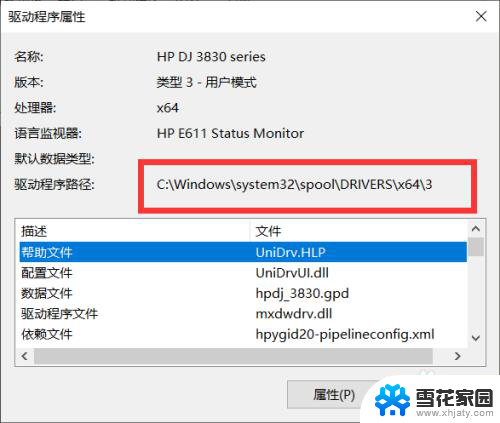
以上就是如何查看打印机驱动的全部内容,如果遇到这种情况,你可以按照以上操作来解决问题,非常简单快速,一步到位。
怎么看打印机驱动 win10打印机驱动文件下载方法相关教程
-
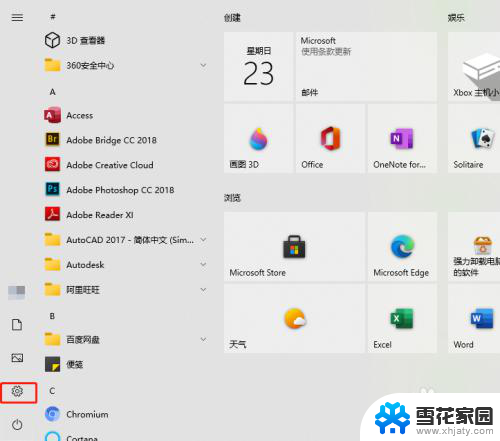 win10 搜索不到打印机 Windows10找不到打印机驱动
win10 搜索不到打印机 Windows10找不到打印机驱动2024-02-09
-
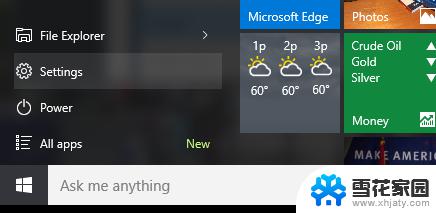 window10怎么添加打印机 Windows 10如何添加打印机驱动程序
window10怎么添加打印机 Windows 10如何添加打印机驱动程序2023-10-18
-
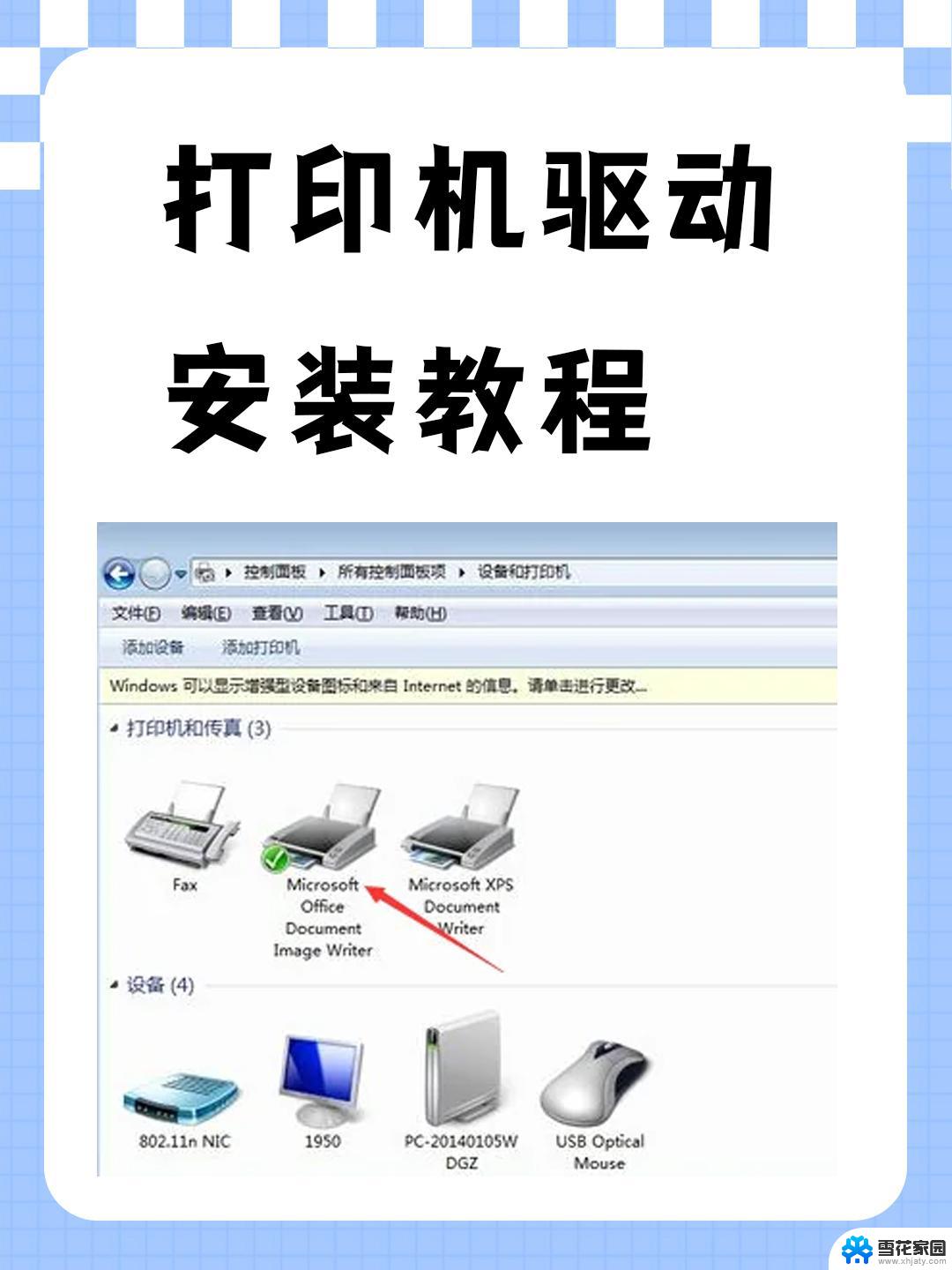 win10有打印机驱动如何添加打印机 win10电脑添加网络打印机操作
win10有打印机驱动如何添加打印机 win10电脑添加网络打印机操作2024-11-15
-

- 打印机显示默认错误怎么解决 Win10打印机驱动错误如何解决
- win10 打印机显示脱机 如何设置自动连机 打印机脱机提示
- win7怎么连接win10的打印机 WIN10连接WIN7打印机的方法
- win10网卡驱动在哪里看 win10如何查看网卡驱动所在位置
- 检测到您的网卡驱动在win10 win10怎么查看网卡驱动版本
- win10无法卸载显卡驱动 Win10显卡驱动卸载方法
- 电脑窗口颜色怎么恢复默认 Win10系统默认颜色设置恢复教程
- win10系统能用f12一键还原吗 戴尔按f12恢复系统操作步骤
- 怎么打开电脑文件管理器 Win10资源管理器打开方式
- win10ghost后无法启动 Ghost Win10系统无法引导黑屏怎么解决
- 联想win10还原系统怎么操作系统 联想一键恢复功能使用方法
- windows10 开启ipv6 ipv6设置方法
win10系统教程推荐
- 1 电脑窗口颜色怎么恢复默认 Win10系统默认颜色设置恢复教程
- 2 win10ghost后无法启动 Ghost Win10系统无法引导黑屏怎么解决
- 3 win10打印机usb printer 驱动程序无法使用 电脑连接打印机USB无法识别怎么办
- 4 w10自带的杀毒软件如何关闭 Windows10系统如何关闭自带杀毒软件
- 5 怎样查看wifi的ip地址 Win10连接wifi后如何查看IP地址
- 6 win10系统经常出现蓝屏 win10蓝屏死机怎么办
- 7 windows 网络修复 win10网络问题排查与修复指南
- 8 电脑怎么弹出桌面 Win10快速显示桌面的快捷键是什么
- 9 win10 删除更新文件 win10更新文件删除方法
- 10 怎么修改电脑图标大小设置 Win10桌面图标大小改变方式